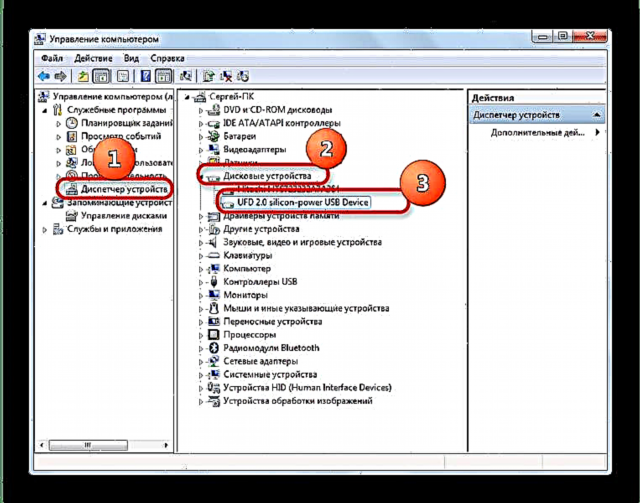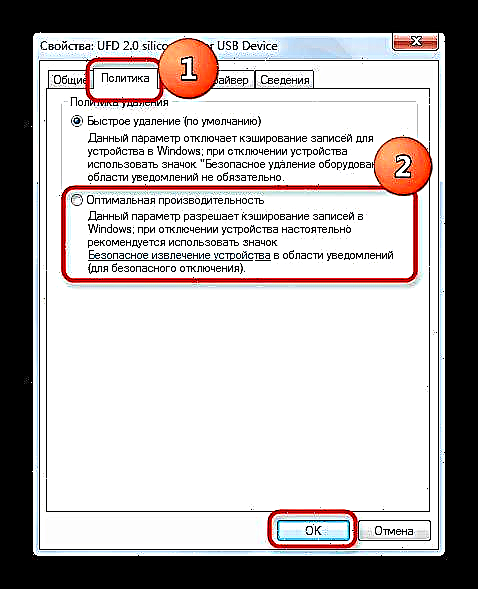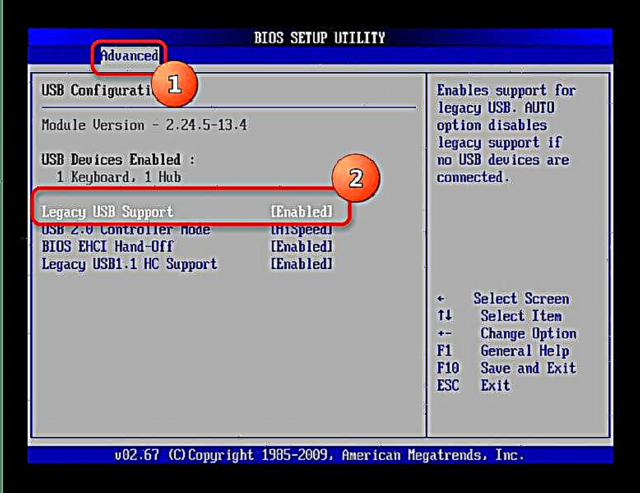Ang mga modernong USB drive ay isa sa pinakapopular na panlabas na imbakan ng media. Ang isang mahalagang papel sa ito ay nilalaro din ng bilis ng pagsulat at data ng pagbasa. Gayunpaman, ang capacious, ngunit dahan-dahang nagtatrabaho flash drive ay hindi masyadong maginhawa, kaya ngayon sasabihin namin sa iyo kung anong mga pamamaraan ang maaaring dagdagan ang bilis ng isang flash drive.
Paano mapabilis ang isang flash drive
Ang unang bagay na dapat tandaan ay ang mga dahilan kung bakit maaaring bumaba ang bilis ng isang flash drive. Kabilang dito ang:
- NANDA magsuot
- pagkawala ng kahulugan ng mga pamantayan ng input at output USB konektor;
- mga problema sa file system;
- hindi maayos na na-configure ang BIOS;
- impeksyon sa virus.
Sa kasamaang palad, imposible na iwasto ang sitwasyon sa mga pagod na chips - pinakamahusay na kopyahin ang data mula sa tulad ng isang flash drive, bumili ng bago at maglipat ng impormasyon dito. Ito ay nagkakahalaga din na isasaalang-alang ang pinagmulan ng naturang drive - ang mga flash drive mula sa mga kilalang tagagawa mula sa China ay maaaring maging mababa ang kalidad na may isang napaka-maikling buhay ng serbisyo. Ang natitirang inilarawan na mga kadahilanan ay maaaring subukan upang matanggal sa iyong sarili.
Tingnan din: Sinusuri ang aktwal na bilis ng flash drive
Pamamaraan 1: Suriin ang impeksyon sa virus at alisin ito
Ang mga virus ay ang pinaka-karaniwang sanhi ng pagbagal ng flash drive. Karamihan sa mga uri ng malware ay lumikha ng isang grupo ng mga maliit na nakatagong mga file sa isang USB flash drive, na nagpapabagal sa pag-access sa normal na data nang malaki. Upang harapin ang problema nang isang beses at para sa lahat, ito ay nagkakahalaga ng paglilinis ng flash drive ng mga umiiral na mga virus at protektahan ito mula sa kasunod na impeksyon.
Higit pang mga detalye:
Paano linisin ang isang flash drive mula sa mga virus
Protektahan ang flash drive mula sa mga virus
Paraan 2: Ikonekta ang isang USB flash drive sa isang mas mabilis na port
Ang USB 1.1, na pinagtibay halos 20 taon na ang nakalilipas, ay pangkaraniwan pa rin ngayon. Nagbibigay ito ng isang napakababang rate ng paglilipat ng data, na lumilitaw na ang flash drive ay mabagal. Bilang isang patakaran, iniulat ng Windows na ang drive ay konektado sa isang mabagal na konektor.

Sa kasong ito, magpatuloy bilang inirerekumenda - idiskonekta ang aparato ng imbakan mula sa mabagal na port at kumonekta sa isang mas bago.
Maaari ka ring makakuha ng isang mensahe tungkol sa mabagal na operasyon sa pamamagitan ng pagkonekta sa isang USB 3.0 flash drive sa pinakasikat na USB 2.0 sa kasalukuyan. Sa kasong ito, ang mga rekomendasyon ay pareho. Kung ang lahat ng mga konektor sa iyong PC o laptop ay standard na 2.0, pagkatapos ang tanging solusyon sa problema ay ang pag-upgrade ng hardware. Gayunpaman, ang ilang mga motherboards (parehong desktop at laptop) ay hindi sumusuporta sa USB 3.0 sa antas ng hardware.
Paraan 3: Baguhin ang file system
Sa artikulo sa paghahambing ng mga umiiral na mga system ng file, dumating kami sa konklusyon na ang NTFS at exFAT ay pinakamainam para sa mga modernong drive. Kung ang mabagal na flash drive ay na-format sa FAT32, sulit na baguhin ang sistemang ito sa mga nabanggit.
Magbasa nang higit pa: Mga tagubilin para sa pagbabago ng file system sa isang USB flash drive
Paraan 4: Baguhin ang mga setting para sa pagtatrabaho sa isang USB flash drive
Sa mga modernong bersyon ng Windows, gumagana ang USB drive sa mabilis na mode ng pagtanggal, na nagbibigay ng ilang mga pakinabang para sa kaligtasan ng data, ngunit nagpapabagal din sa bilis ng pag-access sa kanila. Ang mode ay maaaring lumipat.
- Ikonekta ang USB flash drive sa computer. Buksan "Magsimula"hanapin ang item doon "Aking computer" at mag-right click dito.

Sa menu ng konteksto, piliin ang "Pamamahala".
- Piliin Manager ng aparato at nakabukas "Mga Device ng Disk".
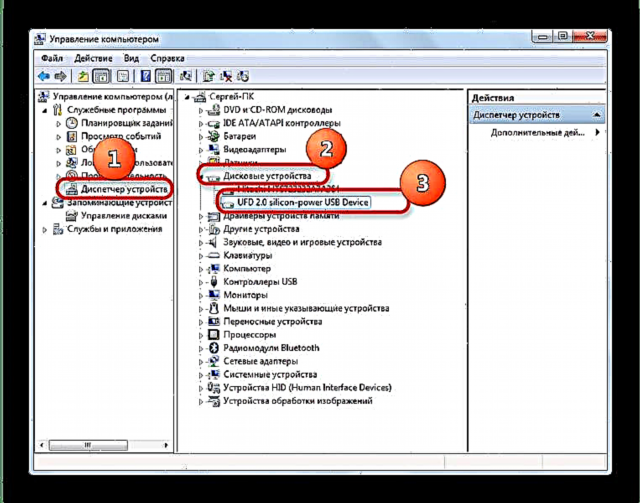
Hanapin ang iyong biyahe at i-double-click ang pangalan nito. - Sa menu, piliin ang tab "Politika" at paganahin ang pagpipilian "Pagganap ng pinakamabuting kalagayan".
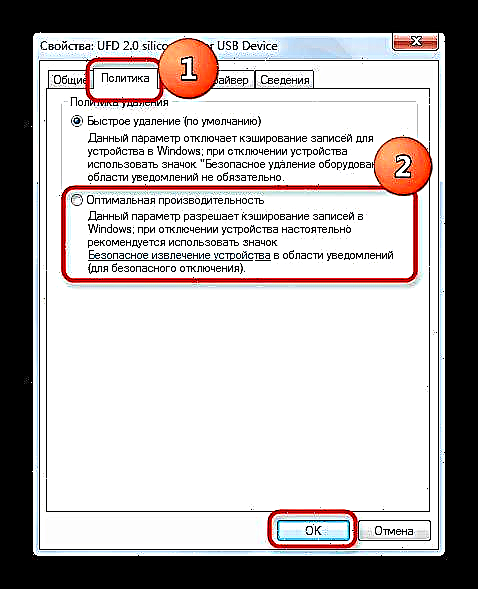
Pansin! Sa pamamagitan ng pagpapagana ng pagpipiliang ito, sa hinaharap, idiskonekta ang USB flash drive mula sa computer nang eksklusibo Ligtas na Alisinkung hindi man mawala ang iyong mga file!
- Tanggapin ang mga pagbabago at malapit "Mga Device ng Disk". Matapos ang pamamaraang ito, ang bilis ng flash drive ay dapat na tumaas nang malaki.
Ang tanging disbentaha ng pamamaraang ito ay ang pag-asa ng flash drive sa "Ligtas na pagkuha. Gayunpaman, para sa karamihan ng mga gumagamit, ang paggamit ng pagpipiliang ito upang huwag paganahin ay mas malamang ang pamantayan, kaya ang disbenteng ito ay maaaring napabayaan.
Paraan 5: Baguhin ang Pag-configure ng BIOS
Ang mga flash drive ay matagal nang nasa paligid, at ang mga modernong PC at laptop ay hindi palaging katugma sa mga dating drive ng flash. Ang BIOS ay may kaukulang setting, na walang silbi para sa mga modernong drive, at pinapabagal lamang ang pag-access sa kanila. Huwag paganahin ang setting na ito tulad ng sumusunod:
- Ipasok ang BIOS ng iyong computer (ang pamamaraan ay inilarawan sa artikulong ito).
- Maghanap ng item "Advanced" (kung tawagin "Advanced na Mga Setting").
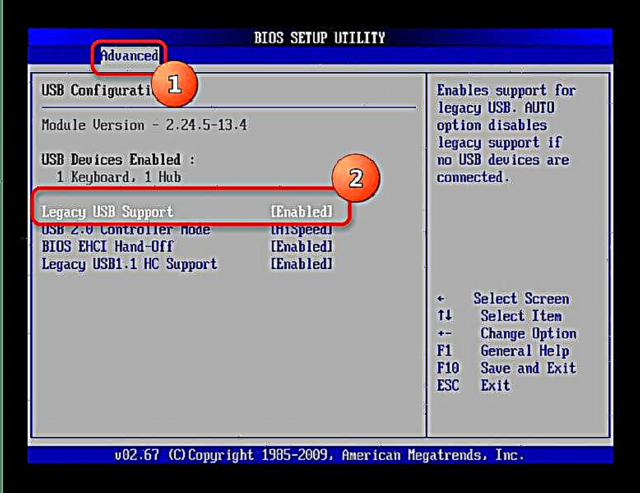
Pagpunta sa seksyong ito, hanapin ang parameter Suporta sa Pamana ng USB at huwag paganahin ito sa pamamagitan ng pagpili "Hindi pinagana".Magbayad ng pansin! Kung mayroon kang mga lumang drive ng flash, pagkatapos matapos ang pag-disable ng pagpipiliang ito ay hindi na nila makikilala sa computer na ito!
- I-save ang mga pagbabago (sa karamihan sa mga pagpipilian sa BIOS, ito ang mga susi F10 o F12) at i-restart ang computer.
Mula sa sandaling ito, ang pinakabagong mga flash drive ay magsisimulang magtrabaho nang mas mabilis, kahit na sa gastos ng pagkawala ng kakayahang magtrabaho sa mga luma.
Sinuri namin ang mga pinaka-karaniwang kadahilanan para sa pagbagsak sa bilis ng mga flash drive at solusyon sa problemang ito. Gayunpaman, kung mayroon kang maraming mga pagpipilian, matutuwa kaming marinig ang mga ito sa mga komento.